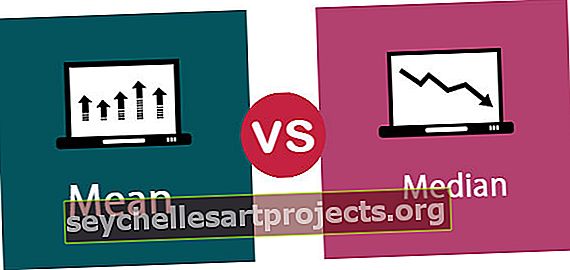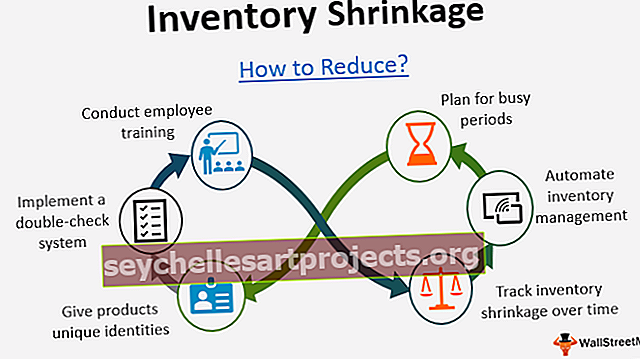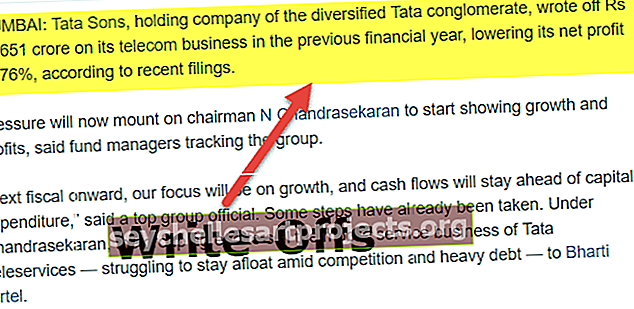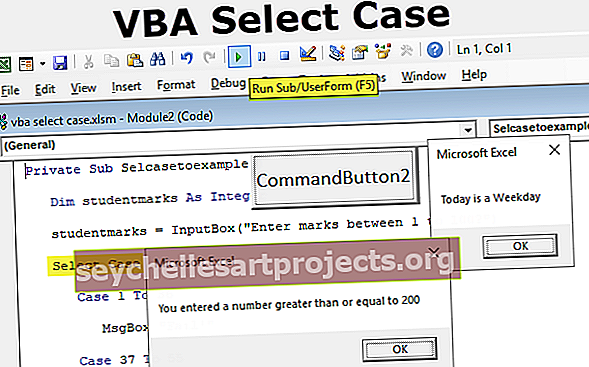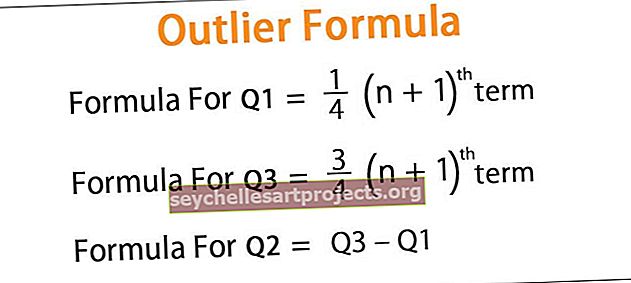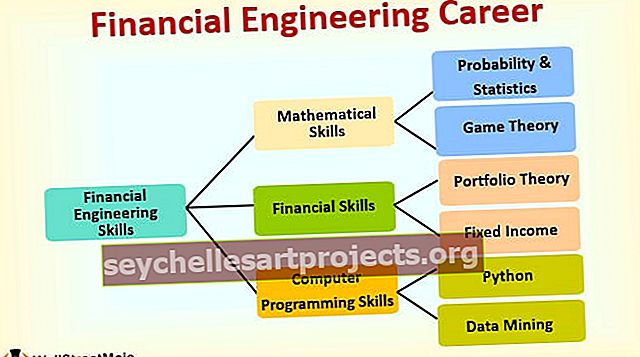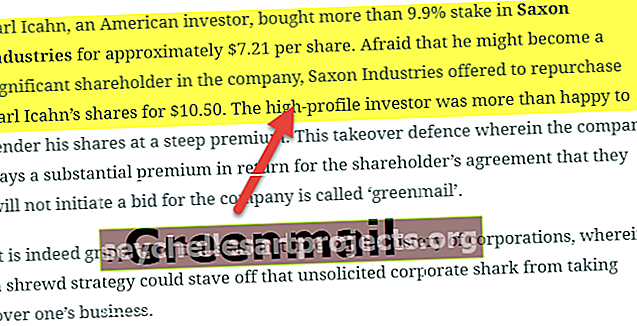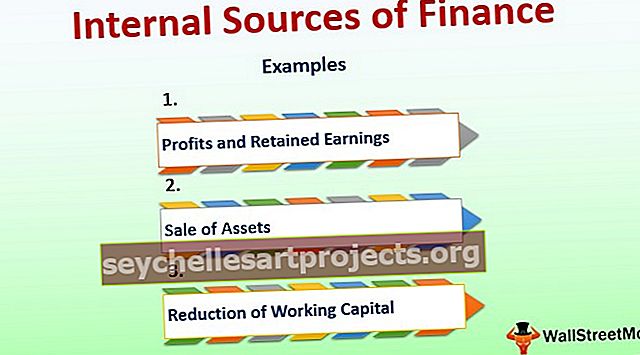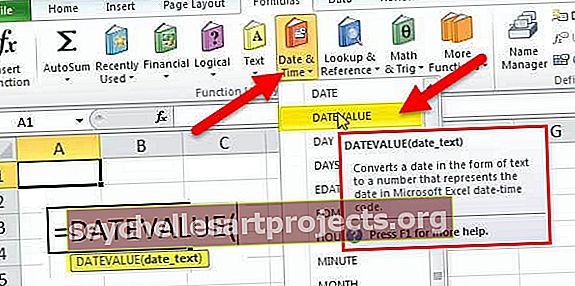Excelin sisäkkäinen JOS-toiminto | Kuinka sisäkkäisiä if-toimintoja käytetään? | Esimerkkejä
Sisäkkäinen IF-toiminto Excelissä
Excelissä sisäkkäin, jos funktio tarkoittaa, että käytämme toista loogista tai ehdollista funktiota if-funktion kanssa useamman kuin yhden ehdon testaamiseen, esimerkiksi jos testattavia ehtoja on kaksi, voimme käyttää loogisia funktioita JA tai TAI-toimintoa tilanteesta riippuen, tai voimme käyttää muita ehdollisia toimintoja vielä enemmän, jos yhden if: n sisällä.
Esimerkkejä
Seuraavia esimerkkejä käytetään laskettaessa sisäkkäinen IF-toiminto Excelissä:
Voit ladata tämän sisäkkäisen IF-toiminnon Excel-mallin täältä - Sisäkkäinen IF-toiminnon Excel-malliEsimerkki 1
Katsokaa nyt suosittua sisäkkäistä IF-esimerkkiä. Opiskelijan pisteiden perusteella meidän on päästävä heidän standardeihinsa. Harkitse esimerkin alla olevia tietoja.

Tulosten saavuttamiseksi meidän on testattava alla olevat olosuhteet, ja nämä olosuhteet eivät ole muuta kuin loogiset testimme.
- Jos pisteet ovat> = 585, tuloksen tulee olla ”Dist”
- Jos pisteet ovat> = 500, tuloksen tulee olla "ensimmäinen"
- Jos pisteet ovat> = 400, tuloksen on oltava “toinen”
- Jos pisteet ovat> = 350, tuloksen pitäisi olla "Hyvä"
- Jos kaikki yllä olevat olosuhteet ovat EPÄTOSI, tuloksen pitäisi olla EPÄTOSI.
Ok, meillä on yhteensä 5 testattavaa ehtoa. Tällä hetkellä loogiset testit ovat enemmän kuin meidän on käytettävä sisäkkäisiä IF: itä useiden kriteerien testaamiseen.
- Vaihe 1: Avaa IF-ehto ja läpäise ensimmäinen testi eli testaa onko pisteet> = 585 vai ei.

- Vaihe 2: Jos yllä oleva looginen testi on TOSI, tarvitsemme tuloksen Dist-arvona. Syötä tulos siis lainausmerkeihin.

- Vaihe 3: Seuraava argumentti on nyt, jos arvo tai testi on EPÄTOSI. Jos testi on väärä, minulla on vielä 4 ehtoa testata, joten avaa vielä yksi IF-ehto Excelissä seuraavassa argumentissa.

- Vaihe 4: Testaa nyt toinen ehto täällä. Toinen ehto on testata, onko pisteet> = 500 vai ei. Joten välitä argumentti> = 500.

- Vaihe 5: Jos tämä testi on totta, tuloksen tulisi olla "ensimmäinen". Syötä tulos siis lainausmerkeihin.

- Vaihe 6: Olemme jo kirjoittaneet kaksi excel IF -olosuhetta, jos nämä kaksi testiä ovat EPÄTOSI, meidän on testattava kolmas ehto, joten avaa vielä yksi IF ja läpäise seuraava ehto eli testaa onko pisteet> = 400 vai ei.

- Vaihe 7: Jos tämä testi on TOSI, tuloksen tulisi olla ”toinen”.

- Vaihe 8: Nyt IF-olosuhteiden kokonaismäärä on 3. Jos kaikki nämä IF-olosuhteiden testit ovat EPÄTOSI, tarvitsemme vielä yhden ehdon testattavaksi, ts. Onko pisteet> = 300.

- Vaihe 9: Jos tämä ehto on TOSI, tulos on "Hyväksytty".

- Vaihe 10: Nyt pääsimme viimeiseen argumenttiin. Olemme kirjoittaneet yhteensä 4 IF: tä, joten jos kaikki nämä olosuhteiden testit ovat EPÄTOSI, lopullinen tulos on “FAIL”, joten syötä tulokseksi “FAIL”.

Näin voimme testata useita ehtoja sijoittamalla useita IF-ehtoja yhden IF-ehdon sisään.
Logiikka on ensimmäinen IF-tulos, jos looginen testi on TOSI, jos looginen testi on EPÄTOSI, toinen IF suoritetaan. Näin, kunnes kaava löytää TOSI testituloksen, se suoritetaan. Jos mikään tuloksista ei ole TOSI, lopullinen FALSE-tulos suoritetaan.
Esimerkki 2
Katsokaa nyt reaaliaikaista yritysesimerkkiä myyntipalkkioiden laskemisesta. Harkitse esimerkin alla olevia tietoja.

Saadaksemme palkkion%, meidän on testattava alla olevat ehdot.
- Jos myyntiarvo on> = 7 lakh, palkkioprosentti on 10%.
- Jos myyntiarvo on> = 5 lakh, palkkioprosentti on 7%.
- Jos myyntiarvo on> = 4 lakh, palkkioprosentti on 5%.
- Jos myyntiarvo on <4 lakh, palkkio on 0%.
Tämä on hyvin samanlainen kuin edellinen esimerkki. Tulosten sijaan meidän on saavutettava prosenttiosuudet tuloksena, sovelletaan sisäkkäisiä IF-funktioita excelissä.
- Vaihe 1: Käytä IF-testiä ja testaa ensimmäinen ehto.

- Vaihe 2: Käytä toista IF: tä, jos ensimmäinen testi on EPÄTOSI.

- Vaihe 3: Jos yllä olevat JOS-olosuhteet ovat EPÄTOSI, testaa kolmas ehto.

- Vaihe 4: Jos kaikki yllä olevat olosuhteet ovat EPÄTOSI, tulos on 0%.

- Vaihe 5: Kopioi kaava jäljellä oleviin soluihin, niin meillä on tuloksia.

Esimerkki 3
Ota esimerkki siitä, miten muita loogisia toimintoja JA IF-ehdon avulla voidaan testata useita ehtoja.
Ota samat tiedot yllä olevasta esimerkistä, mutta olen muuttanut tietoja hieman, olen poistanut Myynti-sarakkeen.

Tässä meidän on laskettava palkkio näille työntekijöille seuraavien ehtojen perusteella.
- Jos työntekijän osasto on markkinointi ja palveluvuosi, se on yli 5 vuotta, bonus on 50000.
- Jos työntekijän osasto on myynti ja palveluvuosi, se on yli 5 vuotta, bonus on 45000.
- Kaikille muille työntekijöille, jos palvelu on yli 5 vuotta, bonus on 25000.
- Jos palvelusvuosi on <5 vuotta, bonus on nolla.
Tämä näyttää hieman valmistuneelta, eikö olekin?
Yhden tuloksen saavuttamiseksi meidän on testattava kaksi ehtoa. Kun meidän on testattava kaksi ehtoa ja jos molempien ehtojen pitäisi olla totta, käytetään JA-loogista ehtoa.
AND palauttaa tuloksen TOSI, jos kaikki toimitetut ehdot ovat TOSI. Jos jokin näistä ehdoista on EPÄTOSI, tulos on vain EPÄTOSI.
- Vaihe 1: Avaa ensin IF-ehto.

- Vaihe 2: Koska meidän on testattava kaksi ehtoa tuloksen saamiseksi, avautuu JA toimii IF-ehdon sisällä.

- Vaihe 3: Tässä meidän on testattava olosuhteet. Ensimmäinen ehto on, onko osasto markkinointia vai ei, ja toinen ehto on palveluvuosi> = 5 vuotta.

- Vaihe 4: Jos toimitetut ehdot ovat TOSI, bonussumma on 50000.

- Vaihe 5: Tee näin testejä jäljellä oleville olosuhteille. Olen jo soveltanut kaavaa tuloksiin.

Muistettavaa
- AND palauttaa TOSI tuloksen, jos kaikki toimitetut ehdot ovat TOSI. Jos joku ehdoista on FALSE, se palauttaa FALSE tuloksena.
- Lopputuloksen saavuttamiseksi sinun on käytettävä vielä yhtä, vaan voit välittää tuloksen vain FALSE-argumentissa.